12.1 主存储
针对不同类型的主存储,主存储界面显示的信息也不相同。但均支持以下操作:
1.启用:将处于停用状态的主存储启用。
2.停用:将主存储停用。停用主存储后,新的云主机、云盘、快照将无法创建。
3.重连:重新连接主存储。重连主存储会更新主存储相关的存储信息。
注意:如果有任意一台物理机连接到主存储,该主存储的状态就会为connected。
4.加载:挂载主存储到集群
5.添加云盘:进入主存储详情页面,点击操作按钮,选择添加云盘
6.进入维护模式:主存储进入维护模式后,所有使用该主存储的云主机都会关闭(包括neverstop)。
7.删除:将主存储删除掉。点击删除按钮会弹出相应界面,删除前请从所有集群卸载该主存储。删除主存储如图12-1-1所示。
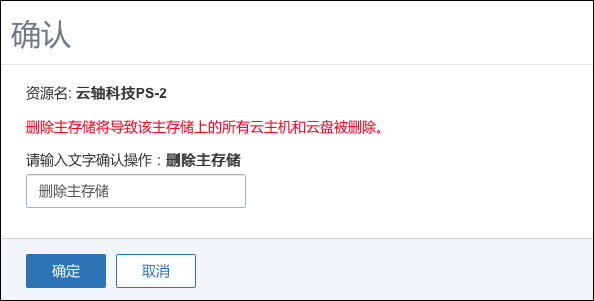
图12-1-1 删除主存储界面
注意:删除主存储是非常危险的操作,此操作会直接删除该主存储上的所有云主机和云盘。即使重新添加此主存储,ZStack也无法自动识别原有的文件。
8.添加:在删除主存储后,添加按钮将会显示出来。可再次添加主存储。默认此按钮不显示。
9.修改名字:支持修改主存储的名字信息。
10.修改简介:支持修改主存储的简介信息。
各种主存储管理界面的差异:
1.本地存储:本地存储显示的类型为LocalStorage, URL显示为已添加的各物理机的绝对路径信息,显示了总容量和可用容量信息。如图12-1-2所示。
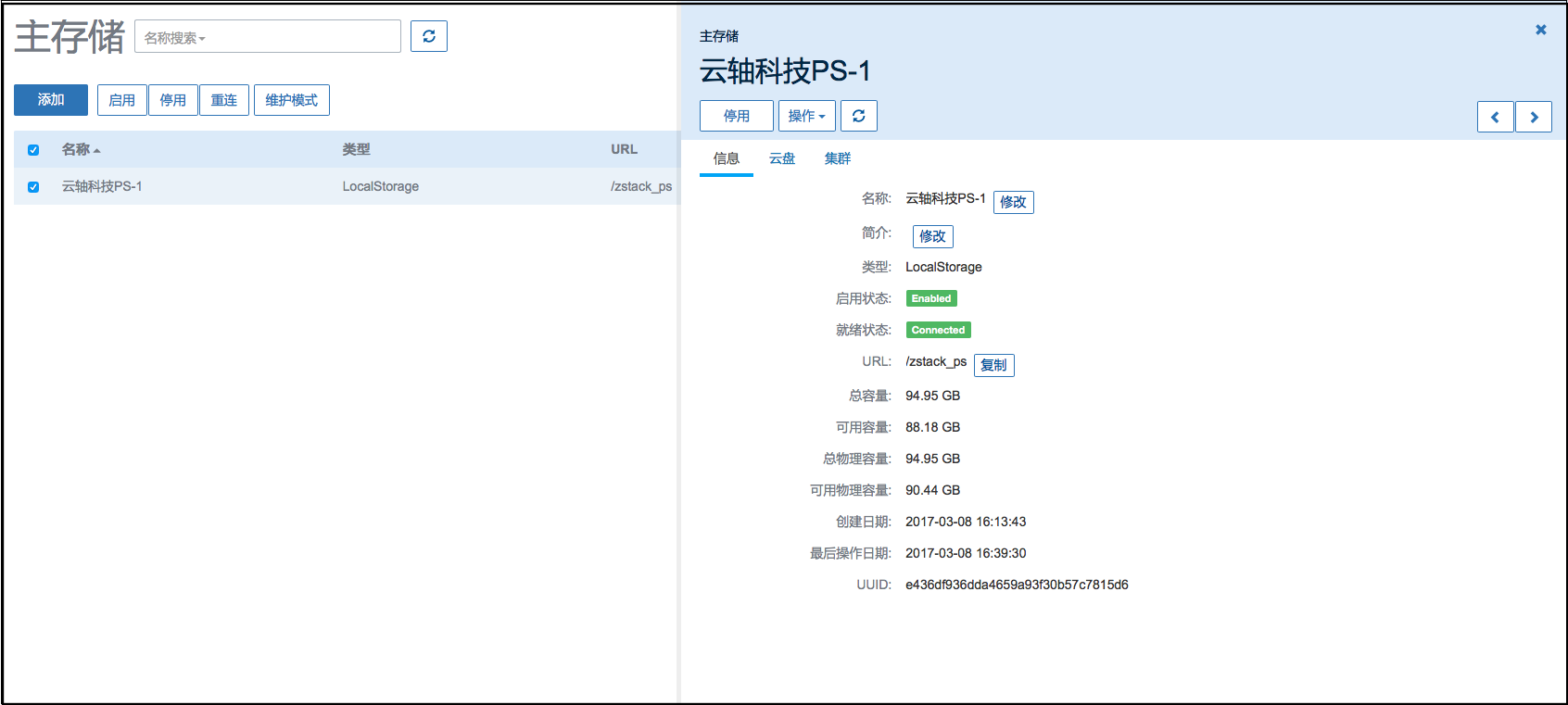
图12-1-2 本地主存储管理界面
2.NFS存储:NFS存储类型显示为NFS,URL显示的为NFS服务器的共享目录。如图12-1-3所示。
如果用户以NFS作为主存储,,需要将旧存储上运行的VM移至新的存储上,此时在UI界面更改NFS的URL就十分便利了。具体操作如下:
关闭云主机;
在第一个计算节点,挂载新的NFS存储到/mnt/new-nfs/目录;
mount -t nfs 172.20.12.28:/share/new-ps /mnt/new-nfs/
- 通过rsync命令同步数据:
rsync -avu /opt/zstack/nfsprimarystorage/prim-
45d54052761e4dacaa336415d9bfda8b/* /mnt/new-nfs/
数据同步完成后,执行卸载新的NFS:umount /mnt/new-nfs
- 在UI上,修改已有NFS的路径,修改为新NFS路径:172.20.12.28:/share/new-ps
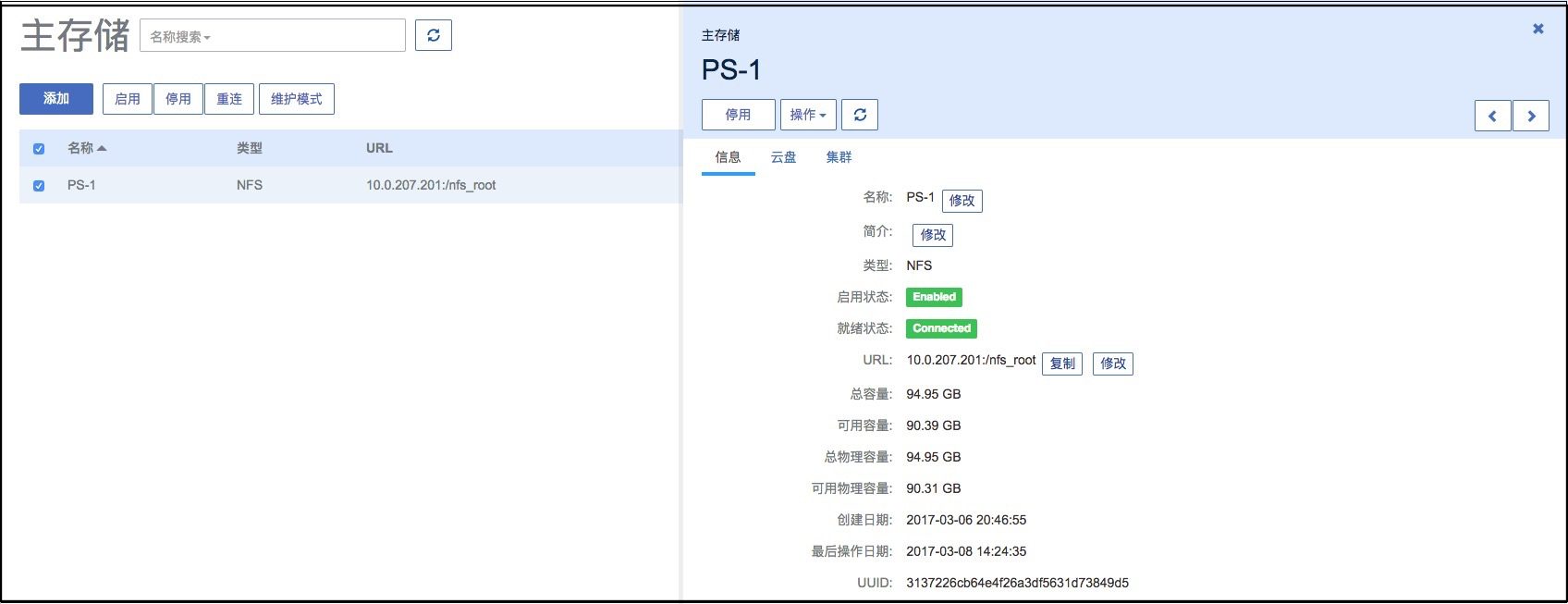
图12-1-3 NFS主存储管理界面
3.Ceph存储:Ceph存储显示类型为Ceph,如图12-1-4所示。相应的监控节点信息现在是挂载栏。在挂载栏中可以添加同一集群的多个Ceph监控节点。如图12-1-5所示。而且可以修改相应的SSH用户名、SSH密码、SSH端口号、Ceph Mon的端口号。
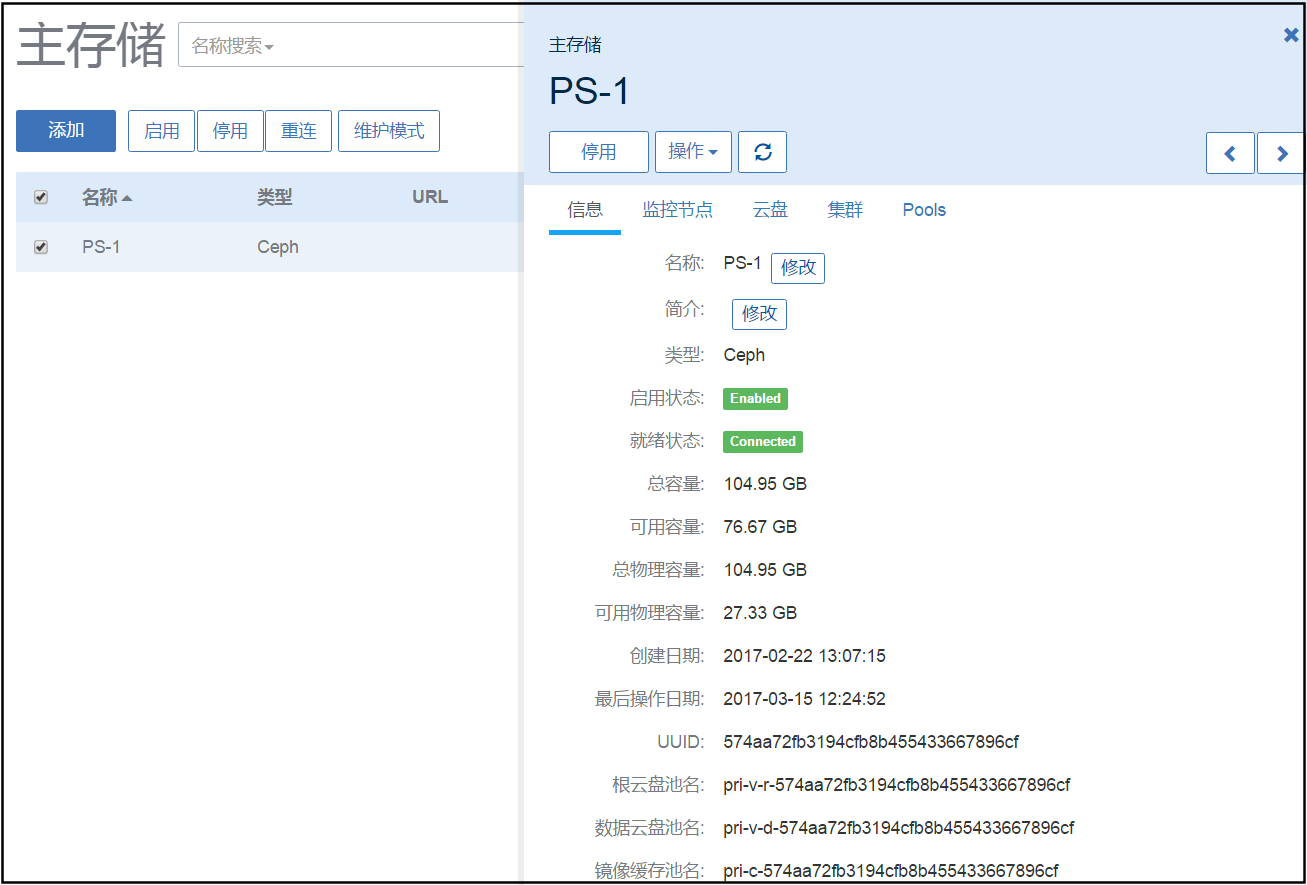
图12-1-4 Ceph主存储管理界面
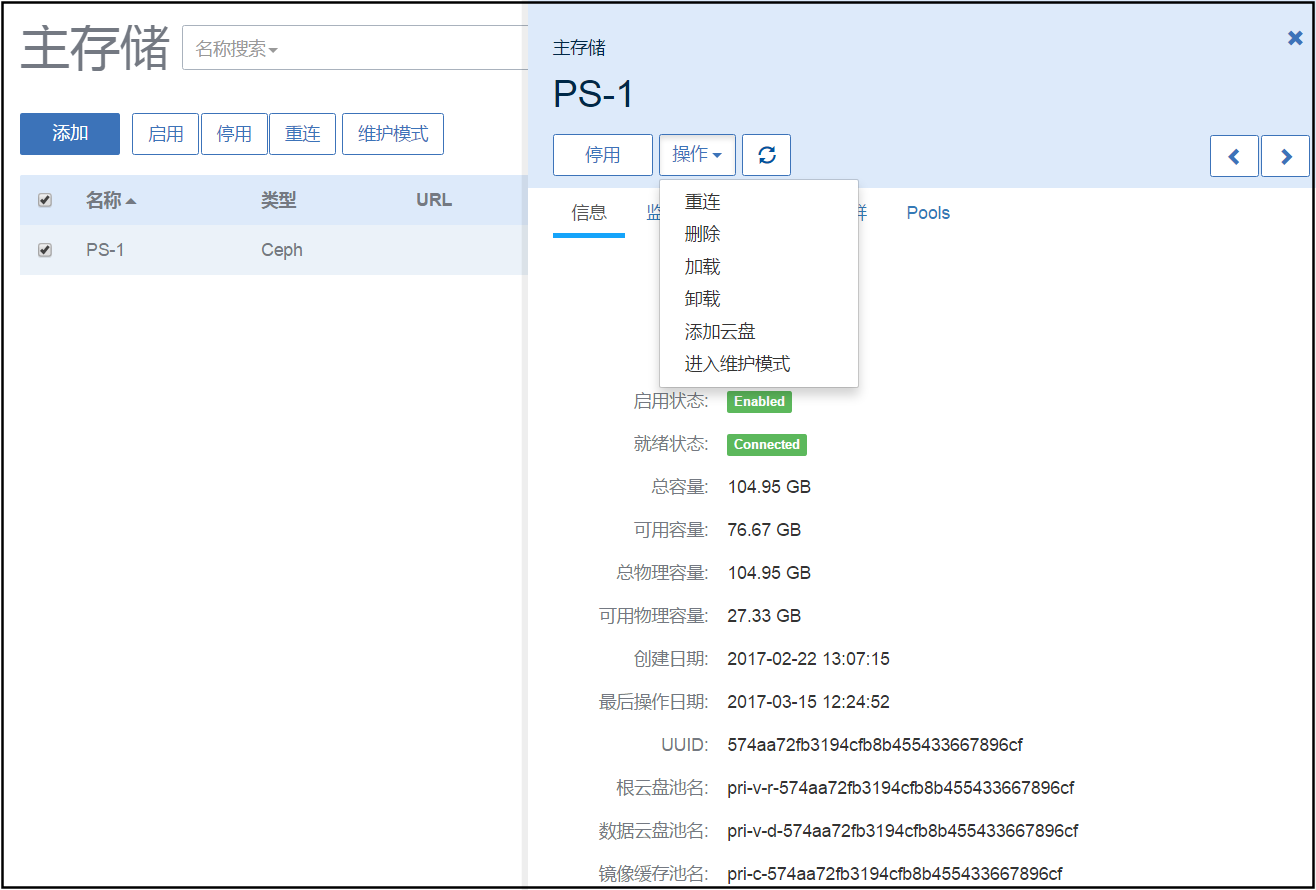
图12-1-5 Ceph主存储挂载界面
添加pool:池是一个存储对象的逻辑分区概念。在ZStack中会自动创建4个pools:镜像缓存池,云主机系统云盘池,云主机数据盘池和镜像服务器池,除这四个池之外在ceph主存储中用户可以通过输入pool名的方式更加灵活的添加pools。 选择ceph主存储,并点击ceph主存中的pools选项,输入pool名点击确认后可以成功创建一个池。pool创建完成后可以在云盘页面创建出添加有该pool的云盘并挂载到虚拟机中。
4.FusionStor存储:FusionStor存储显示类型为FusionStor,如图12-1-6所示。相应的监控节点信息现在是挂载栏。在挂载栏中可以添加同一集群的多个FusionStor监控节点。而且也可以像Ceph一样修改相应的SSH用户名、SSH密码、SSH端口号、FusionStor Mon的端口号。
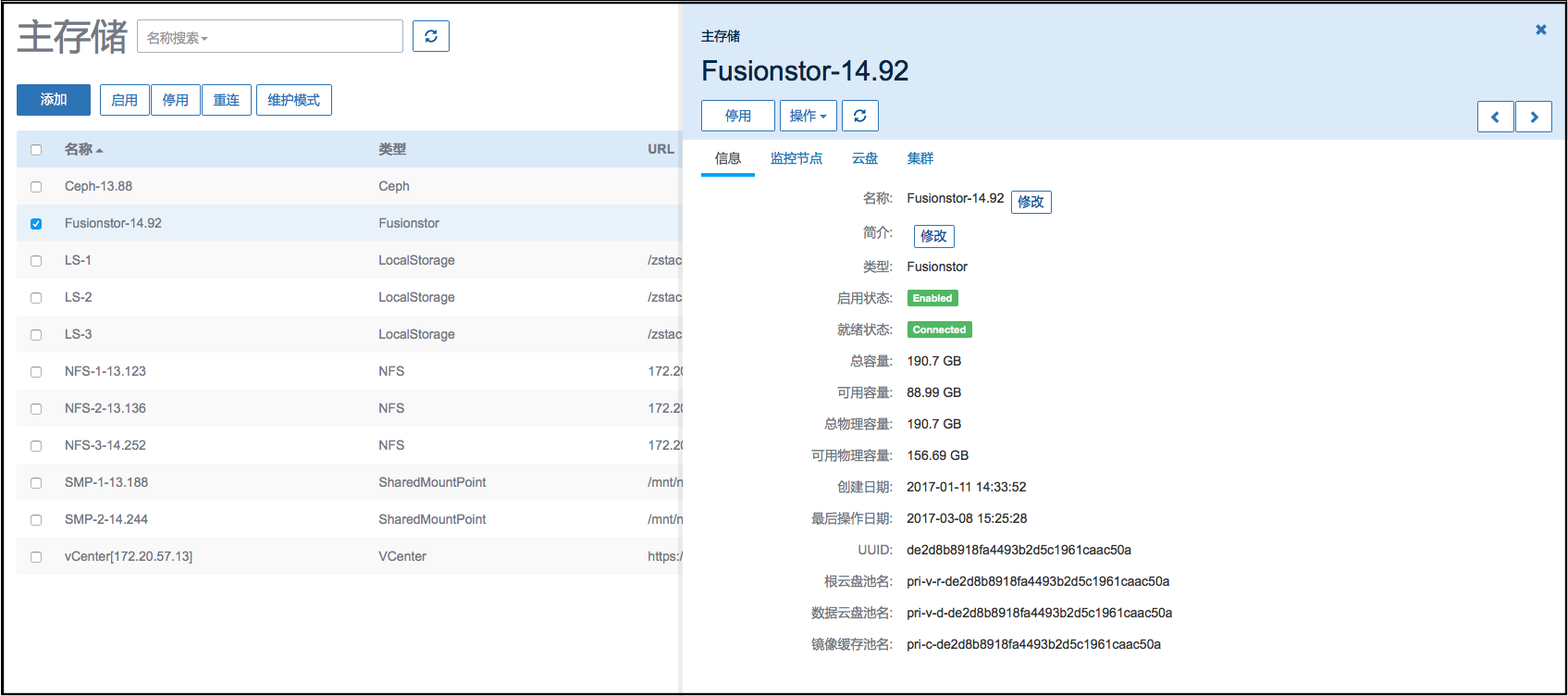
图12-1-6 FusionStor主存储管理界面
5.Shared Mount Point:Shared Mount Point显示的类型为Shared Mount Point,URL显示的为网络存储挂载在本地的目录。如图12-1-7所示。
